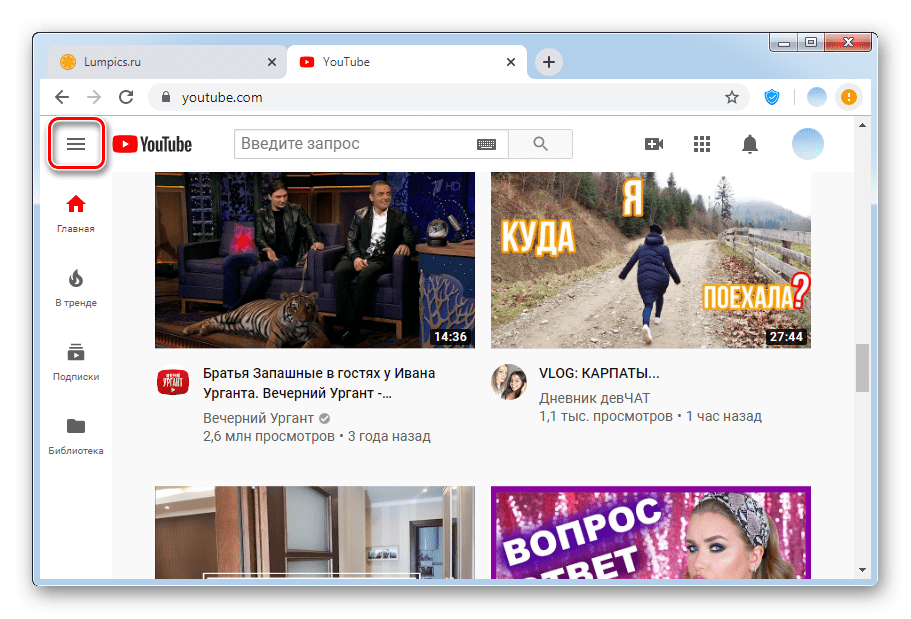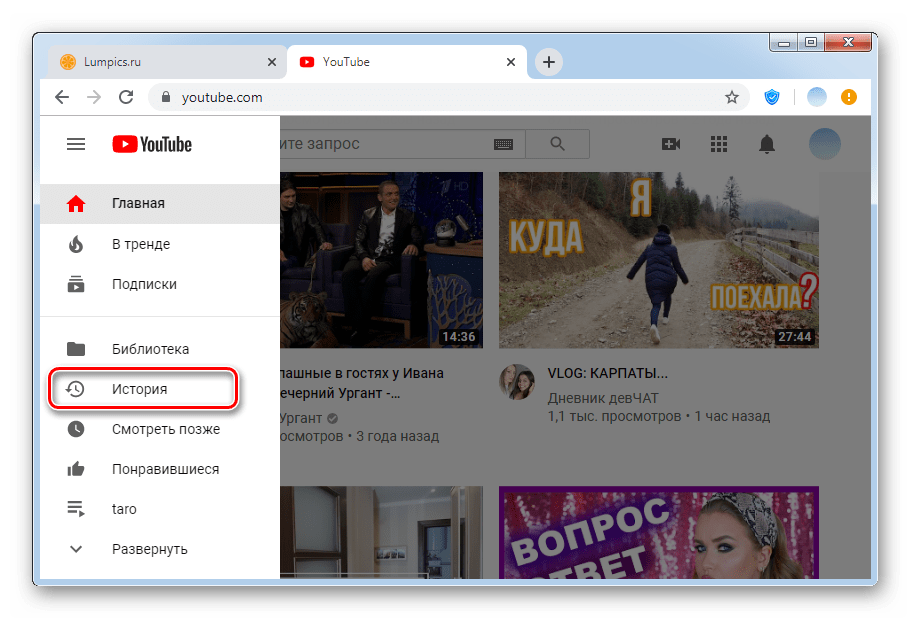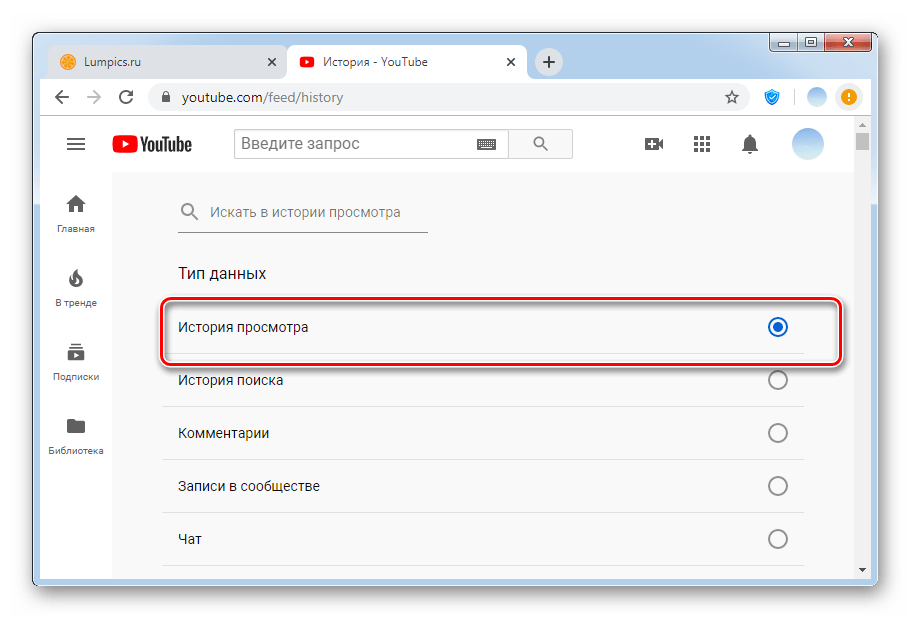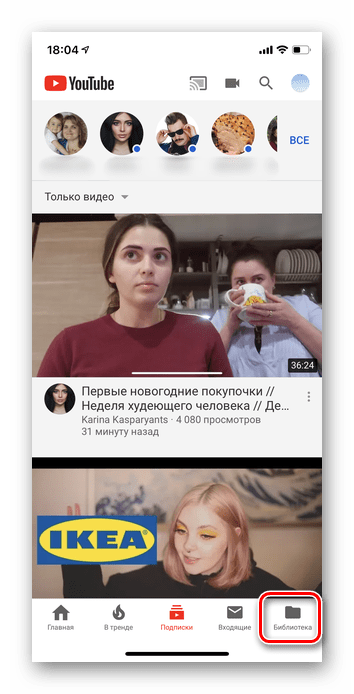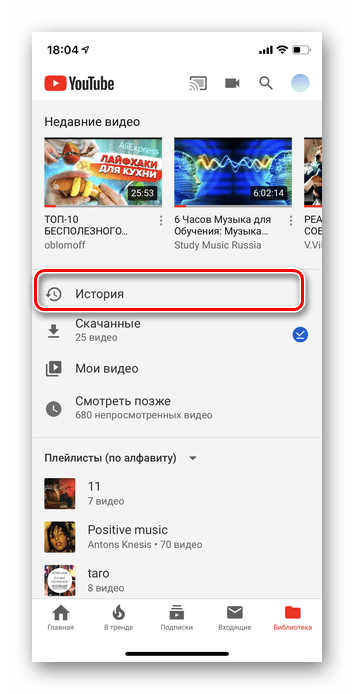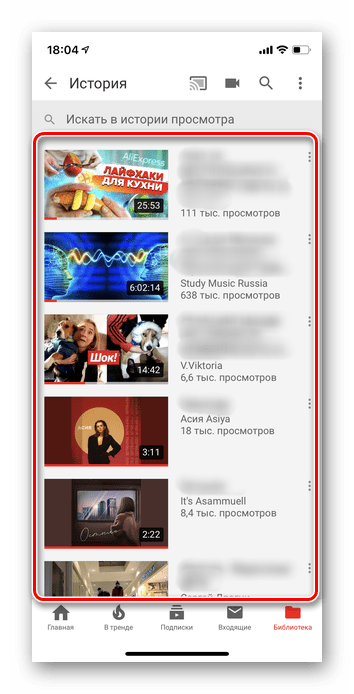|
Как на Ютубе посмотреть историю просмотров, где она находится? Как быстро найти нужное видео в истории просмотров? Сайт Ютуб, как и приложение, разработан с учетом потребностей пользователей. Конечно есть и некоторые недоработки, на которые жалуются те, кто активно пользуется порталом, но, в целом, сайт можно назвать продуманным. В частности, удобно то, что история просмотренных видео сохраняется, всегда можно найти ролик, который уже был просмотрен, и вернуться к нему. Найти историю просмотров очень просто. На сайте в левом углу есть пункты меню, среди них нужно выбрать «Библиотека». В этом разделе находится история просмотров: Если кликнуть по истории, откроется весь список просмотренных ранее видео. Здесь же будет находиться поиск по истории просмотров, по ключевым словам из названия видео всегда можно будет найти нужное. В приложении история просмотров располагается в разделе «Библиотека». Если открыть его, будет возможность увидеть свою историю просмотров. Для удобства те видео, которые хочется сохранить, можно добавить в плейлисты, создав их и озаглавив по своему усмотрению. Можно, например, распределить по тематике, будет удобнее потом искать и просматривать повторно. Можно также добавить в раздел «посмотреть позже» или просто лайкнуть, тогда видео сохранится в понравившихся. система выбрала этот ответ лучшим Ксарфакс 4 года назад Для того, чтобы посмотреть историю на Ютубе, нужно в первую очередь зайти в свой канал / аккаунт Гугл Плюс. ** Если вы используете приложение Youtube, то порядок действий будет таким: 1) Внизу расположено меню с 5 пунктами («Главная», «В тренде» и т.п.). Нужно выбрать последний пункт «Библиотека». 2) Далее выберите «История», эта команда расположена под недавними видео. 3) Откроется страница, где можно посмотреть все просмотренные ранее видео (они расположены от новых к старым). Очень удобно, что имеется возможность поиска видео в истории. Для этого в специальном окне (оно называется «Искать в истории просмотра») введите одно или несколько слов, содержащихся в заголовке видео. ** Если вы зашли на сайт Ютуб с компьютера, то для просмотра истории нужно: В левом верхнем углу нажать на три горизонтальные полосы и в раскрывшемся меню выбрать «История». В левой части страницы с историей будут просмотренные видео, а в правой части — форма для поиска. В Е С Н А 4 года назад Я активный пользователь Ютюба. Меня интересует кулинарные видео и дачные видео. Обычно захожу в Ютюб со смартфона. Бывает, что забываю поставить лайк для того, чтобы это видео попало в понравившиеся видео. Я часто пользуюсь советами и рецептами с тех каналов, на которые я подписана. И тогда мне приходится искать нужное мне видео с Ютюба в истории просмотров. Для этого, конечно, нужно для начала зайти на Ютюб. В правом нижнем углц будет вкладка «Библиотека» — нажимаем на нее и видим самым первым в меню «История». Входим в меню «История» и ещем нужное видео либо методом листания либо по поиску. Вам нужно в поисковой строке, которая расположена вверху со значком «лупа», набрать слово, которое есть в названии видео, которое вы ищете. Марина Вологда 3 года назад Редко, кто пользуется просмотром истории на канале Ютюб, но все же эта функция доступна. Иногда просмотришь видео, а потом найти его не можешь. А искать особо и не надо, можно зайти в историю просмотров и там это видео будет отображаться. Если с компьютера, то заходите на главную страницу. Слева видим «Библиотека». Заходим в этот раздел, появится история просмотров. Пунктом ниже есть раздел «История», если зайдете в него, то появятся видеоролики, которые вы просматривали по датам. Лично я не регистрировалась на Ютюбе, но имею почту Гугл. Далее открываю «Мои действия» — «Показать действия». А снизу будет видно, какие видео я смотрела, указана дата и видеоролик с Ютюб. Точно в цель 3 года назад Для того, чтобы посмотреть видео, которые вы смотрели — вы должны быть авторизированны на сайте YouTube. Прокручиваем до самого низа страницы и выбираем пункт — «Библиотека», нажимаем на него и уже видим, что нам доступны недавно просмотренные видео, если этого недостаточно, то переходим в пункт «История» и смотрим уже всю историю своих просмотров. Кстати, доступен даже поиск по названию — вводим название видео и YouTube ищет это видео в ваших просмотрах. Отличная функция, на мой взгляд — экономит огромное количество времени, которое было бы затрачено на поиск давно забытого просмотренного видео. Заходим за ютуб, в левом верхнем углу нажимаем на 3 горизонтальных полоски. В открывшемся меню выбираем «История», то есть история просмотра. В открывшемся окне увидим список всех видео, которые вы посмотрели или только начали смотреть. Затем в правом верхнем углу, в строке поиска «искать в истории просмотра», вводим название или слово из названия нужного вам видео и нажимаем Enter. Zummy out off 3 года назад То, что вы просмотрели уже на Ютуб, если смотрели авторизовавшись, сохраняется в истории просмотров и позже всегда можно вернуться и досмотреть, если просмотр был прерван. Я пользуюсь в основном мобильным приложением YouTube, поэтому покажу скрины из него. В приложении YouTube для iOS главное меню находится на нижней плашке, справа нажимаете на значок «Библиотека» и сразу видите в центре экрана «История» — это и есть история всех ваших просмотров. Далее нажимаете на «История» — попадаете в список видео. Чтобы найти нужное видео, надо пролистать список или поискать по названию или по ключевому слову из названия: в строке поиска вбить слово. smile6008 3 года назад На видеохостинге YouTube огромное количество полезных и интересных видео, новые выходят ежедневно. Часто нам нужно найти видео, которое мы уже смотрели. Например, чтобы поделиться весёлым видео с другом или сохранить полезный рецепт,послушать понравившийся трек. Причин может быть много. Как же найти нужное нам видео среди многообразия контента. Тем более, если ключевые слова уже не помнишь. Сделать это совсем не сложно. Главное условие, использовать свою учётную запись при просмотре видео. В мобильном приложении заходим в библиотеку. Затем нажимаем на вкладку История. И ищем нужное нам видео, для удобства есть поиск. Vyacheslav 3 года назад История просмотров в youtube доступна любому авторизованному пользователю. В ней представлены все ролики, просмотренные вами. Для проверки истории необходимо зайти на главную страницу youtube, и затем в левом меню нажать кнопку «история». В данном меню вы можете настроить тип истории, например, выбрать комментарии (в данном разделе выведены все ваши комментарии). Для того чтобы найти ролик в просмотренных видео, то необходимо в меню история (подменю история просмотров) написать его название в форме сверху справа над типом поиска. Для того, чтобы вы увидели видео на Ютубе, которые уже просмотрели, то существует такой раздел, как Библиотека, именно там нужно выбрать такой раздел, как История, в которой будут отображены видео, которые вы раннее посмотрели. Так, вы сможете увидеть и те которые посмотрели недавно и раньше. Знаете ответ? |
Содержание
- Просмотр истории роликов на Ютубе
- Способ 1: ПК-версия
- Способ 2: Мобильные приложения
- Вопросы и ответы
В течение дня многие специально или случайно открывают десятки видео на YouTube. Большой объем информации не всегда легко запомнить и со временем пользователь забывает, что не досмотрел или, например, хочет посмотреть ролик еще раз. История просмотренных роликов на этом сайте позволяет быстро находить любое видео, которые вы воспроизводили со своего аккаунта.
Просмотр истории роликов на Ютубе
Нередки случаи, когда, посмотрев интересный ролик и забыв добавить его в свой плейлист, человеком тратятся часы на поиск нужного. Актуальны ситуации и когда родители интересуются, что именно ребенок смотрит на сайте. Узнать, какие видео были просмотрены сегодня, вчера или месяц назад, можно довольно легко. Вне зависимости от того, пользуетесь ли вы смартфоном или ПК-версией Ютуба, инструкция не требует определенных знаний. Разберем, как открыть историю просмотров и других действий в аккаунте с разных устройств.
Способ 1: ПК-версия
Для людей, которые предпочитают смотреть видео не с телефона, а с компьютера, актуальной будет информация относительно истории в веб-версии Ютуба.
- Переходим на главную страницу сайта YouTube и в левом верхнем углу нажимаем на три горизонтальные полоски.
- В открывшейся вкладке выбираем раздел «История» и кликаем по нему.
- ПК-версия Ютуба позволяет самостоятельно выбрать, историю чего вы хотите посмотреть. Так, можно перейти в историю просмотров, комментариев, поиска, чата и т.д.
- Под небольшим меню с выбором разделов и находятся все просмотренные вами ролики.

Следует учитывать, что в любой момент каждый пользователь может прекратить запись информации относительно просмотренных роликов нажатием кнопки «Не сохранять историю просмотров». Данная кнопка расположена на странице истории просмотров.
Способ 2: Мобильные приложения
Фирменные мобильные приложения для iPhone и Андроид также позволяют без труда просматривать историю своих действий на Ютубе. Порядок действий на этих мобильных ОС не отличается друг от друга, поэтому в качестве примера приводим одну операционную систему.
Скачать YouTube для iPhone / Скачать YouTube для Android
- Запускаем приложение Ютуб на телефоне. В правой нижней части экрана находим кнопку «Библиотека» и кликаем по ней.
- Находим раздел «История» и тапаем по нему.
- Открывшийся список — ваши последние просмотренные видео. Учитывая большое количество роликов, можно воспользоваться поиском.
- Для того чтобы найти видео в истории, в верхней части экрана расположена строчка поиска. Набираем приблизительное название ролика или канала. Если все сделано правильно и вы действительно недавно смотрели подобные файлы, информация появится в виде списка ниже.
В приложении можно посмотреть только историю просмотров видео. Просмотры комментариев, чата и др. доступны лишь в веб-версии.
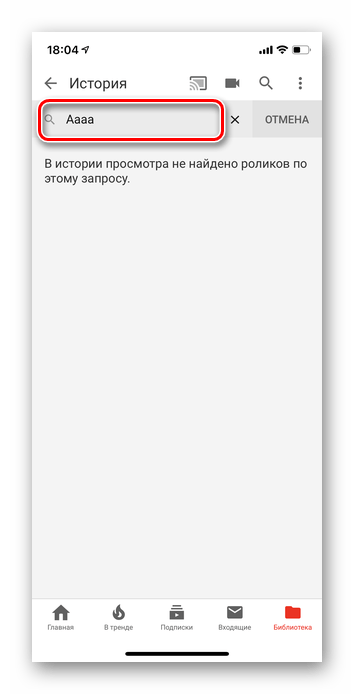
Важно помнить, что если у вас открыты аккаунты Google на нескольких устройствах, то просмотры будут синхронизироваться. Это также касается и плейлистов, и всех других действий на Ютубе. Мы рассмотрели подробно, как можно перейти в персональную историю на крупнейшем видеохостинге мира. Надеемся, что данная информация поможет вам не тратить свое время на дополнительный поиск.
Еще статьи по данной теме:
Помогла ли Вам статья?
Содержание
- Немного истории про хостинг YouTube
- Принцип работы раздела с историей просмотров в YouTube
- Как посмотреть историю просмотров на YouTube
- Компьютер
- Мобильные устройства
- Телевизор
- Важность удаления истории просмотров на YouTube
- Пошаговое удаление истории просмотров на YouTube
- Компьютер / Android / iOS
- Настройка автоматической очистки истории
- На ТВ, игровой или интернет-приставке
Обновлено 30 октября 2022
История просмотров (ИП) на YouTube формируется у всех активных авторизованных пользователей сервиса и отражает все прошлые действия. Данная опция может быть полезной для поиска ранее уже исследованного видеоролика.
Однако зачастую возникает необходимость скрыть свои просмотры от других пользователей ПК или иного устройства.
Сегодня расскажем, как можно не только посмотреть историю на планшете, телефоне на андроиде, айфоне, телевизоре и ПК, но и поведаем о способах ее удаления. Кроме того опишем, как можно настроить ее автоматическую очистку.
Немного истории про хостинг YouTube
Что такое YouTube? Это видеохостинг, использующийся для публикации и хранения различных видео: авторы выкладывают свои записи, а другие пользователи их смотрят, оценивают и комментируют.
Сейчас Ютуб стал хорошей альтернативой телевидению. Люди смотрят то, что им нравится, однако на YouTube найти можно что и когда угодно, а само видео поставить на паузу и отложить просмотр, или вернуться к ролику позже.
Ютуб создали в 2005 году разработчики, которые до этого работали в PayPal. Первым роликом, который был выложен для просмотра, стало видео, записанное в зоопарке. В 2006 хостинг приобрел Google, который до сих пор владеет и управляет сервисом.
Сейчас Ютуб-каналы есть у многих крупных компаний и известных личностей, а выложенные здесь видео нередко используются в репортажах.
Еще через год, в 2007, стала доступна версия YouTube на русском языке. На данный момент Ютуб – один из самых популярных сайтов, он находится на третьем месте среди всех доменов с четырьмя миллионами пользователей в день.
Зарегистрироваться на YouTube можно бесплатно. Для этого нужно иметь электронную почту Gmail. Это создает вам аккаунт Google, с которым вы можете войти в любой сервис компании, включая и Ютуб.
После регистрации можно создать свой канал и выкладывать видео или смотреть и комментировать записи других, а также подписываться на их трансляции. Эти материалы можно оценивать, а весь просмотренный контент остается в истории.
Любопытный факт: Очень часто в поисковике Google среди первых ответов на запрос появляются релевантные ролики c их хостинга YouTube. Так что те, у кого есть свои сайты, могут взять на заметку: если выкладывать видео на Ютуб, можно получить хороший охват для своего продукта.
Принцип работы раздела с историей просмотров в YouTube
В разделе истории просмотров на YouTube пользователь может увидеть, какие ролики он уже смотрел. Он также может редактировать содержание этого контента: удалять все или некоторые записи, а также выбрать опцию «Не сохранять просмотренные видео в историю».
Если вы воспользуетесь этой возможностью, ролики, которые вы видели, больше не будут сохраняться в раздел ИП, а также ваши рекомендации не будут формироваться исходя из содержания этого списка. В любой момент можно снова включить такое сохранение.
В случае, когда вы смотрите видео офлайн, они все равно попадут в ИП при восстановлении подключения устройства к интернету. А еще историю просмотров YouTube можно редактировать: удалять из нее любые ролики.
Кстати, в соответствующем разделе можете ознакомиться с вашими прошлыми поисковыми запросами или стереть их.
ИП и ее редактирование доступны при входе в аккаунт с любого устройства, а лента рекомендаций будет формироваться на основе списка поиска этой учетной записи.
При анонимном просмотре видео подбор рекомендаций будет основываться на истории вашего браузера или YouTube. Ее изучить нельзя, однако в настройках бродилки или этого приложения можно также отключить ведение данного списка и очистить его.
Открыть ИП в приложении Ютуб можно, следуя приведенному ниже алгоритму. Когда смо́трите фильмы на YouTube, ваша история синхронизируется с аккаунтом Гугл.
Итак, чтобы увидеть вашу активность в YouTube, просмотреть и отредактировать историю, необходимо зайти в раздел «Моя активность».
Пользователям YouTube Music стоит обратить внимание:
- YouTube Music считается отдельным сервисом, так что историю просмотра нельзя увидеть на сайте или в приложении обычного Ютуб. Соответственно, ИП материалов, которые вы разглядывали в приложении и на сайте видеохостинга, не будет доступна в YouTube Music.Ознакомиться со всей ИП и историей поисков во всех сервисах Ютуб можно, если открыть раздел «Моя активность», расположенный на сайте myactivity.google.com.
- Редактирование настроек ИП в Google применяется ко всем сервисам YouTube. Иными словами, если вы перестанете сохранять просмотренные видео в историю или же, наоборот, снова включите эту функцию, эти параметры будут изменены и в Ютуб, и в YouTube Music.
- Очистка истории, то есть удаление одного или нескольких просмотренных роликов из ИП, сохраняется в едином аккаунте Google. И при удалении из истории на YouTube видео, которое вы включили и в Music, материал исчезнет и из истории просмотра второго сервиса.

Как посмотреть историю просмотров на YouTube
YouTube очень прост и удобен в использовании, так что им без трудностей пользуются любые зрители. А чтобы сделать использование сервиса еще лучше, он сам сохраняет и анализирует активность посетителей. С первого поискового запроса и просмотренного видео данные начинают записываться в кеш-памяти.
Эта функция дает возможность когда угодно пересмотреть ролики, которые вы когда-либо находили на YouTube, и в целом вспомнить, что вы видели на хостинге. Более того, эта история используется системой, чтобы формировать рекомендации.
В итоге платформа выдает ролики согласно интересам человека, которые определяет по просмотренным материалам и их оценкам, а также возрасту и полу.
Далее разберем, как зайти в историю просмотров YouTube с разных устройств: ПК, мобильных девайсов и телевизоров. Алгоритмы для каждого вида аппаратов немного разные, так что стоит рассмотреть их по отдельности.
Компьютер
Данные об активности пользователя сохраняются в аккаунт, так что ознакомиться с историей просмотров можно когда угодно. На домашней странице YouTube слева вы увидите небольшое меню. Среди всех пунктов выберите «Библиотеку».
На открывшей странице вы увидите всю историю просмотренных вами роликов, среди которые и самые первые.
Также можно найти определенное видео по названию, поскольку сбоку от меню со списком уже увиденного есть раздел с поиском, который, как и в Google, подбирает контент, в котором название или описание совпадает с запросом.
Тут же сможете проверить, насколько вы продвинулись в просмотре роликов по красной линии.
Мобильные устройства
Увидеть историю просмотров YouTube на смартфоне или планшете можно в приложении. Откройте свой аккаунт и в меню, в которое переведет приложение, выберите «Настройки».
Далее надо открыть «История и Конфиденциальность», а последний этап – «Отслеживание действий».
На этой странице сможете увидеть список уже показанного вам видео.
Также можете узнать больше о каждом ролике или редактировать ИП, удалив это видео. Сделать это можно в меню, которое открывается при нажатии на кнопку в виде трех точек, расположенных около каждого контента в истории.
Более того, вы можете воспользоваться функцией автоматического удалений роликов, доступной в этом разделе.
Телевизор
Открыть ИП видео можно и на телевизоре. Обычно это легко сделать, перейдя в раздел «Просмотренные», расположенный на странице «Гид».
Чтобы ориентироваться было проще, можно заранее добавлять видео в плейлисты и потом открывать сами подборки, чтобы посмотреть ролики еще раз – возьмите на заметку.
Другой способ – в меню слева найти пункт «Данные просмотров», в котором также можно увидеть вашу ИП.

Важность удаления истории просмотров на YouTube
До того, как мы опишем алгоритм очищения истории просмотров YouTube, стоит обсудить, зачем вообще удалять некоторые или все ролики из нее.
Нередко бывают ситуации, когда в распоряжении нескольких человек всего один компьютер. Часто это домашний ПК семьи или рабочее устройство в офисе.
Мало кто желает путаться в чужих просмотренных видео и тем более показывать свои. Кто-то считает важным сохранить конфиденциальность, кто-то просто не хочет, чтобы его ИП видели другие люди.
Однако это – не проблема, и удалить любой ролик из истории просмотров можно быстро и бесследно.
Впрочем, нужно отметить, что данные об ИП видео сохраняются только в аккаунте. А это значит, что те, кто смотрит видео на YouTube не будучи авторизованным, могут не удалять материалы из истории, поскольку ее просто нет.
Еще один случай, когда такой список не создается – это режим «Инкогнито», который можно активировать в браузере. В этом режиме YouTube, как и вся бродилка, не записывает историю поисковых запросов и просмотренных видео.
Пошаговое удаление истории просмотров на YouTube
Итак, ваши поисковые запросы можно найти в разделе «Мои действия».
Как и в случае с просмотренными видео, списки интересующей вас информации тоже можно редактировать, удаляя некоторые или все запросы. Возьмите на заметку следующие нюансы:
- Удаленный из истории запрос не будет формировать рекомендации.
- После полного очищения истории в поисковой строке не будут появляться подсказки при введении новой нужной вам информации.
- При остановке записи истории запросы перестанут сохраняться.
- При редактировании данного списка без соединения с сетью, изменения могут примениться лишь через определенное время.
Примечание. Еще один способ увидеть и очистить историю просмотренных вами видео – открыть раздел «Мои действия».
Компьютер / Android / iOS
- Увидеть историю поисковых запросов можно в разделе «Мои действия».
- Удалить определенный запрос можно, если нажать на кнопку Удалить, расположенную около него.
- Чтобы остановить их запись в историю, нужно выбрать параметр Данные сохраняются, и выключить его. Соответственно, вновь активировать функцию можно путем запуска параметра.
- Очистить список можно, открыв раздел «История». Там нужно кликнуть на Удалить действия за определенный период, в открывшейся форме выбрать необходимый период и кликнуть на кнопку Удалить.
Настройка автоматической очистки истории
Также в YouTube существует функция автоматической очистки, которая сама будет удалять просмотренные видео и поисковые запросы согласно установленному графику:
- Откройте аккаунт Google.
- Выберите пункт Данные и персонализация.
- Найдите меню Отслеживание действий, в нем – История YouTube. Там вам нужен параметр Автоматическое удаление.
- Введите график очищения истории.
- Закончите настройку, подтвердив действия.
На ТВ, игровой или интернет-приставке
- Выберите пункт Настройки слева.
- Нажмите Очистить историю поиска.
Важно. Просматривать и редактировать историю поиска можно в аккаунте, поэтому будучи не авторизованным, вы получите доступ не ко всем функциям.
Итак, мы разобрались, как найти вашу историю поисковых запросов и просмотренных видео на любом девайсе – компьютере, мобильном устройстве или ТВ. Открыв список, вы можете его редактировать – очистить полностью или частично, а также приостановить запись.
Если вы пользуетесь приложением YouTube со своим аккаунтом, то оно по умолчанию будет сохранять все ваши действия. Это лайки, избранные видео, а также история просмотров и поиска. Сохранение таких данных является взаимовыгодным для обеих сторон. YouTube подбирает рекламу в зависимости от ваших предпочтений, повышая тем самым ее эффективность. А вы можете быстро найти ролик, который недавно поставили на паузу. Поэтому важно понять, как посмотреть историю Ютуб на телефоне и можно ли ее очистить.
YouTube сохраняет все ваши действия, связанные с поиском и просмотром видео
Содержание
- 1 Как посмотреть историю в Ютубе
- 2 Как удалить историю в Ютубе
- 2.1 Как очистить историю поиска в Ютубе
- 3 Как отключить историю в Ютубе
Как посмотреть историю в Ютубе
Прежде всего отмечу, что наряду с просмотрами сохраняется история поиска Ютуб. Именно с нее мы и начнем. При использовании YouTube вы всегда можете обратиться к поиску, нажав кнопку в виде лупы. Здесь под строкой ввода отображается история запросов Ютуб, помогающая сэкономить время, не набирая текст вручную.
История поиска позволяет не тратить время на повторный ввод текста
История просмотров Ютуб находится в другом месте. Чтобы ее найти, сначала нужно открыть вкладку «Библиотека». Здесь вы увидите несколько разделов, среди которых нас будет интересовать «История». Можно листать последние ролики, делая свайпы влево и вправо, но лучше нажать кнопку «Посмотреть все» для доступа к полной истории.
Любое просмотренное видео можно найти при помощи поисковой строки
Ролики сортируются по дате воспроизведения. Однако, если вы активно пользуетесь YouTube, найти видео, которые недавно смотрели, бывает сложно. В этой ситуации помогает поисковая строка. Введите предполагаемое название ролика и ознакомьтесь с результатами выдачи.
⚡ Подпишись на Androidinsider в Дзене, где мы публикуем эксклюзивные материалы
Как удалить историю в Ютубе
Очистка истории Ютуб на смартфоне выполняется несколькими способами в зависимости от того, какие данные требуется удалить. Сначала мы остановимся на просмотренных роликах, которые удаляются по отдельности:
- Откройте вкладку «Библиотека» и перейдите в раздел «Посмотреть все».
- Нажмите кнопку в виде трех точек, расположенную напротив лишнего видео, а затем — «Удалить из истории просмотра».
- Также вы можете сделать свайп влево и нажать кнопку «Удалить».
Ролики из истории можно удалять по отдельности
Теперь о том, как очистить историю просмотров в Ютубе целиком. Здесь тоже нет ничего сложного, а вам нужно действовать по следующей инструкции:
- Откройте вкладку «Библиотека», а затем — раздел «Посмотреть все».
- Нажмите на три точки в правом верхнем углу.
- Выберите «Очистить историю просмотра» и повторите действие.
Также YouTube позволяет удалить все просмотры сразу
Обращаю ваше внимание на то, что история YouTube удаляется для каждого аккаунта по отдельности и не поддается восстановлению. Если вы пользуетесь несколькими профилями, выполните очистку данных всех учетных записей.
❗ Поделись своим мнением или задай вопрос в нашем телеграм-чате
Как очистить историю поиска в Ютубе
История поиска Ютуб чистится иначе. Во-первых, как и в случае с просмотрами, можно удалять запросы по отдельности. Для этого задержите палец на лишней поисковой фразе и нажмите «Удалить».
Любой поисковый запрос удаляется за пару кликов
Во-вторых, допускается полная очистка истории поиска Ютуб на Андроид. Но одним приложением будет уже не обойтись. Придется обращаться к настройкам аккаунта Google:
- Тапните по иконке своего профиля в YouTube.
- Нажмите кнопку «Управление аккаунтом Google».
- Откройте вкладку «Данные и конфиденциальность».
- Пролистайте страницу вниз и перейдите в раздел «История YouTube», а затем — «Управление историей».
- Нажмите кнопку «Удалить».
- Выберите период, за который нужно очистить историю поиска.
- Подтвердите действие.
Историю поиска придется удалять вместе с просмотрами
Наряду с запросами будет удалена вся история YouTube, включая просмотры. Выполнить очистку по отдельности не получится. Только все и сразу.
🔥 Загляни в телеграм-канал Сундук Али-Бабы, где мы собрали лучшие товары с АлиЭкспресс
Как отключить историю в Ютубе
После очистки история просмотров видео Ютуб продолжит сохраняться вместе с вашими запросами. Если вы не желаете периодически заниматься удалением данных, советую настроить автоочистку:
- Откройте настройки аккаунта Google, выполнив шаги 1-3 из предыдущей инструкции.
- Перейдите в раздел «История YouTube».
- Нажмите кнопку «Настроить автоматическое удаление».
- Выберите период времени, по истечение которого данные будут очищены автоматически.
Эта функция позволяет не тратить время на самостоятельную очистку истории
К сожалению, на выбор предлагается всего 3 варианта автоочистки. Однако в настройках аккаунта Google есть и другая опция, позволяющая раз и навсегда отключить историю Ютуб, чтобы она не сохранялась вовсе. Для этого в разделе «История YouTube» нужно нажать кнопку «Отключить» или снять галочки, отвечающие за сохранение информации о поисковых запросах и просмотрах видео.
Приостановка записи не удаляет сохраненные ранее данные
⚡ Подпишись на Androidinsider в Пульс Mail.ru, чтобы получать новости из мира Андроид первым
Кроме того, нечто подобное есть в настройках самого приложения YouTube. На странице недавних видео в разделе «Библиотека» необходимо нажать на три точки и выбрать действие «Не сохранять историю просмотра». Правда, после этого Google продолжит собирать сведения о поисковых запросах.
Так перестанет сохраняться только история просмотров
В конце еще раз напомню, что отключение истории в YouTube и ее очистка приводят к ухудшению качества рекомендуемых видео. Все чаще вы будете видеть в ленте ролики, не отвечающие вашим предпочтениям. Поэтому еще раз подумайте, стоит ли удалять и отключать просмотры на Ютубе.
-
-
January 16 2012, 17:40
- Общество
- Cancel
Часто так бывает, что вы снова хотите найти какое-то конкретное ютуб-видео, которое уже видели ранее, однако не можете это сделать — вспомнить название ролика или сайт, на котором его разместили, иногда действительно бывает трудно. К счастью, Youtube имеет интересную функцию, о которой вы, возможно, и не догадывались. Она называется «История просмотров», и содержит в себе каждое видео, которое вы когда-нибудь смотрели через Youtube — на сайте сервиса, в социальных сетях или любых других ресурсах, где ролик был вставлен с помощью embed-кода.
Этот раздел находится по адресу youtube.com/my_history, или же в выпадающем меню при нажатии на ваш ник в правом верхнем углу. Правда, для того, чтобы Youtube хранил все просмотренные вами видео, необходимо быть залогиненым в свой аккаунт на гугле или в ютубе.